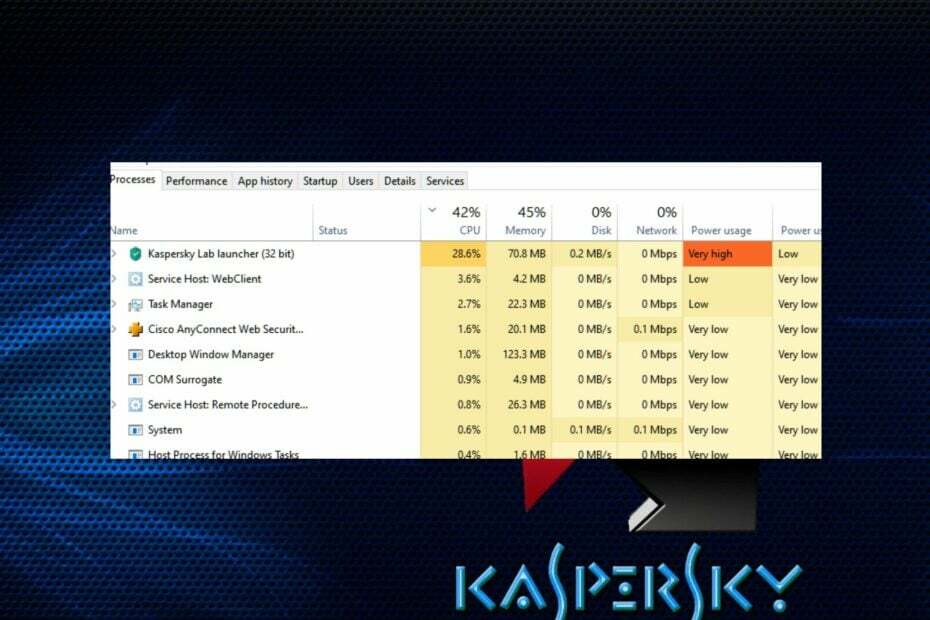- Há casos em que um computador não está protegido porque o Windows Defender não liga o Windows.
- Se a proteção em tempo real do Windows Defender não ativar o Windows 10, você deve verificar suas configurações.
- Às vezes, as configurações de data e hora são o motivo pelo qual o Windows Defender não liga.
- O uso de software dedicado resolve a falha de ativação do antivírus do Windows Defender no Windows 10.

- Suporte anti-roubo
- Proteção de webcam
- Configuração intuitiva e IU
- Suporte multiplataforma
- Criptografia de nível bancário
- Requisitos de sistema baixos
- Proteção antimalware avançada
Um programa antivírus precisa ser rápido, eficiente e econômico, e este tem todos eles.
Muitas vezes ouvimos pessoas reclamando que não podem ligar Windows Defender no Windows 10, então hoje decidimos compartilhar com vocês algumas dicas sobre como corrigir esse problema.
Melhores ofertas de antivírus para você:
 |
Teste grátis de 30 dias + Economize na assinatura de 3 anos |
 Verifique a oferta! Verifique a oferta! |
 |
Obtenha o antivírus nº 1 do mundo gratuitamente |  Download grátis Download grátis |
 |
Proteção premiada e grátis para sempre |  Verifique a oferta! Verifique a oferta! |
 |
35-60% de desconto + Garantia de devolução do dinheiro em 30 dias |
 Verifique a oferta! Verifique a oferta! |
 |
Até 63% de desconto + pacotes de vários dispositivos |  Verifique a oferta! Verifique a oferta! |
O Windows Defender não inicia
Aqui estão alguns exemplos de como esse problema pode se manifestar:
-
Não consigo ativar a Política de Grupo do Windows 10 do Windows Defender
- Se você receber esse erro, verifique nosso artigo sobre Editor de Política de Grupo e Windows Defender.
-
Não consigo desligar o Windows Defender do Windows 10
- Se você quiser mudar para outro programa antivírus, esse problema pode impedi-lo de desligar o Windows Defender.
-
Proteção em tempo real do Windows Defender gerenciada por outro programa AV
- O Windows Defender e outro programa antivírus não vão junto (veja abaixo).
Existem alguns cenários possíveis para esse problema, e vamos cobrir a maioria deles neste artigo.
O que fazer se o Windows Defender não funcionar no Windows 10
- Ativar proteção em tempo real
- Mudar data e hora
- Use software profissional para proteção
- Atualize o Windows
- Alterar servidor proxy
- Desativar antivírus de terceiros
- Executar the Varredura SFC
- Execute o DISM
- Redefinir o serviço da Central de segurança
1. Ativar proteção em tempo real
- aperte o Tecla Windows + Q no teclado para abrir a pesquisa de charms.
- Modelo Windows Defender na caixa de pesquisa e pressione Entrar.
- Vá para o Definições e verificar Ative a proteção em tempo real.

O Windows Defender foi projetado para desligar automaticamente se detectar qualquer outro software antivírus de terceiros. O Windows foi projetado para detectar qualquer software antivírus instalado e certos problemas podem ocorrer se você tiver dois ou mais softwares antivírus instalados.
Esses problemas incluem conflitos entre o software antivírus que podem se manifestar como congelamento frequente, travamento de aplicativos, etc.
Como este é um problema comum, para evitar conflitos, o Windows Defender se desligará automaticamente se o Windows detectar qualquer outro programa de segurança.
Além disso, se este software de segurança tem um Firewall, o Firewall do Windows também se desliga sozinho.
Isso significa que, se você quiser que o Windows Defender funcione, terá que escolher entre ele e o software antivírus de terceiros.
Freqüentemente, os usuários não sabem se o software de segurança está instalado ou não, porque quando você compra um novo laptop na maioria dos casos, ele vem com uma versão de teste do software antivírus, como Norton, McAfee etc.
Quando você instala aplicativos como Flash ou Java, pode ser solicitado que você desinstale o verificador de segurança gratuito, o que pode causar alguns problemas.
Portanto, é melhor pesquisar em seu PC se você não tiver certeza se o software de segurança está instalado ou não. Depois de removê-lo, pode ser necessário ligá-lo manualmente usando estas etapas:
2. Mudar data e hora

Outra causa para o Windows Defender não funcionar corretamente é a data e hora incorretas no Windows 10.
Para corrigir isso, você precisa verificar a hora e a data e defini-los com o valor correto antes de tentar ligar o Windows Defender novamente.
Sabemos que isso pode parecer estranho, mas a maioria das funções do sistema Windows depende da hora e da data, portanto, uma data ou hora incorreta pode desencadear um comportamento anormal em seu sistema operacional Windows.
3. Use software profissional para proteção
O Windows Defender é um recurso útil para o seu sistema operacional, mas se não funcionar corretamente, você pode tentar um software profissional. Este programa é constantemente aprimorado por meio de atualizações feitas por seu desenvolvedor para que ele detecte e conserte o malware mais recente que aparecer.
Execute uma verificação do sistema para descobrir possíveis erros

Baixar Restoro
Ferramenta de reparo de PC

Clique Inicia escaneamento para encontrar problemas do Windows.

Clique Reparar tudo para corrigir problemas com tecnologias patenteadas.
Execute uma verificação do PC com a ferramenta de reparo Restoro para encontrar erros que causam problemas de segurança e lentidão. Após a verificação ser concluída, o processo de reparo substituirá os arquivos danificados por arquivos e componentes novos do Windows.
Experimente o pacote de segurança cibernética definitivo que irá fornecer a você segurança online. Este software foi criado para usuários que desejam proteção total contra ameaças online.
Isso significa que você também se beneficiará de proteção extra contra roubo e um recurso de gerenciamento de senha de fácil utilização. Sinta-se à vontade para instalar e usar em qualquer dispositivo Windows, Android, Mac ou Linux, pois é compatível com os quatro sistemas operacionais.
Mantenha sua identidade digital protegida de terceiros não autorizados com a tecnologia antivírus avançada deste software. Este aplicativo também oferece proteção eficiente de seus dados confidenciais contra phishing e ransomware.
Se você deseja mais privacidade para seus arquivos, pode optar por criptografá-los e também por mídia removível. Este é um software profissional que o mantém organizado com um bom gerenciamento de senhas, armazenando e organizando-as.

Eset Smart Security Premium
Eset Smart Security Premium mantém seu computador protegido contra vírus, malware e protege seus dados privados.
4. Atualize o Windows
- Vamos para Começar, selecione Definiçõese escolha Atualização e segurança.
- Navegar para atualização do Windowse, em seguida, selecione Verifique se há atualizações.

Certifique-se de manter seu Windows atualizado usando o Windows Update, pois isso pode causar alguns problemas com o Windows Defender. Quando se trata de qualquer software de segurança, certifique-se de atualizá-lo com freqüência.
Sugerimos que você execute um Windows Update completo, abra o Windows Defender e execute uma atualização de lá também.
Se você não consegue abrir o aplicativo de configuração, temos um artigo especial para saber como resolver o problema.
5. Alterar servidor proxy
- Aperte janelas tecla + X e selecione Prompt de Comando (Admin).

- Digite um dos seguintes:
NETSH WINHTTP SET PROXY 1.1.1.1:8080ouNETSH WINHTTP SET PROXY MYPROXY.NET: 8080 - Reinicialize o sistema e veja se funciona.
Esses três são cenários mais comuns que podem causar problemas com o Windows Defender, mas existem alguns outros cenários não tão comuns que podem causar problemas também.
Por exemplo, configurações de zona incorretas no Internet Explorer podem causar problemas, mas você pode corrigir isso facilmente redefinindo o Internet Explorer para as configurações de fábrica.
Lembre-se de que, se você estiver usando um servidor proxy, o Windows Defender não será capaz de atualizar. Se for esse o caso, você precisará fazer alguns pequenos ajustes em seu servidor proxy.
Se você está tendo problemas para acessar o Prompt de Comando como administrador, pode ler um de nossos guias.
6. Desativar antivírus de terceiros

O Windows Defender não se dá bem com programas antivírus de terceiros. Assim como quaisquer dois programas antivírus não funcionam bem um com o outro.
Portanto, se você deseja que o Windows Defender seja sua opção de segurança primária, desative todos os programas antivírus de terceiros instalados no computador.
7. Execute a varredura SFC
- Vamos para Procurar, modelo cmd, e aberto Prompt de comando como administrador.

- Digite a seguinte linha e pressione Entrar:
sfc / scannow - Espere que o processo termine.
- Reinicie o seu computador.
Esta solução simples mostra como executar o SFC digitalizar no Windows 10.
8. Execute o DISM
- Vamos para Procurar, modelo cmd, e aberto Prompt de comando como administrador.

- Digite o seguinte comando na linha de comando:
DISM.exe / Online / Cleanup-image / Restorehealth
- Caso o DISM não consiga obter os arquivos online, tente usar o USB ou DVD de instalação. Insira a mídia e digite o seguinte comando:
DISM.exe / Online / Cleanup-Image / RestoreHealth / Source: C: RepairSourceWindows / LimitAccess
- Certifique-se de substituir o seguinte caminho do seu DVD ou USB:
C: / Reparar / Fonte / Windows
9. Redefinir o serviço da Central de segurança
- Vamos para Procurar, modelo
services.msc, e aberto Serviços. - Encontre o Centro de Segurança serviço.

- Clique com o botão direito no Centros de Segurançaerviço, e vá para Redefinir.
- Reinicie o seu computador.
E, finalmente, se nenhuma das soluções acima funcionou, tentaremos redefinir o serviço da Central de Segurança. Esperançosamente, o Windows Defender começará a funcionar depois disso.
É isso, esperamos que pelo menos uma dessas soluções tenha ajudado a resolver seus problemas com o Windows Defender. Se você tiver algum comentário, dúvida ou sugestão, deixe-nos saber nos comentários abaixo.
- Proteção de webcam
- Suporte multiplataforma
- Requisitos de sistema baixos
- Proteção anti-malware de primeira linha
perguntas frequentes
Um dos motivos pode ser que você já tenha um antivírus de terceiros instalado e funcionando. Um motivo mais sério seria o malware real que impede o início de outros programas antivírus. Use um bom anti-malware nesse caso.
O Windows Defender é executado automaticamente em segundo plano, verificando arquivos baixados, arquivos de sistema e assim por diante. Ele também está programado para realizar verificações rápidas do sistema, mas não mostra nada, a menos que detecte algo que precise de atenção.
Testes independentes de desempenho e proteção mostraram que o Windows Defender tem um desempenho muito bom e uma melhora ao longo dos anos. Portanto, para uso geral, é uma boa escolha. Para necessidades específicas, consulte nosso melhor antivírus com gerenciamento remoto.